انکر تکست ( Anchor text)
Anchor text
جستجوی کلمات و عبارات مختلف تقریبا همیشه به این قصد انجام میشود که جواب سوال خود را یافته یا برای مشکلی راه حلی پیدا کنید. حالا سوال اینجاست: روی کدامیک از میلیونها نتیجه جستجو کلیک میکنید؟ از کجا میدانید که آنچه به دنبالش هستید پشت کدام یک از این لینکها پنهان شده است؟
آن چیزی که به شما میگوید باید روی کدام یک از نتایج کلیک کنید، انکر تکست (Anchor Text) نام دارد.
امروزه با استفاده از انکر تکست موتورهای جستجو می توانند محتوای سایت لینک داده شده را متوجه شوند و اگر ارتباطی بین دو صفحه وجود نداشته باشد یا لینک مورد نظر اسپم باشد، آن را جریمه خواهند کرد.
برای اینکه بتوانید بازخورد بهتری را از انکر تکست دریافت کنید، بهتر است که عبارت لینک داده شده، کلمه کلیدی آن صفحه باشد تا به گوگل بگویید شما به دنبال دریافت لینک به روش قانونی هستید. در واقع در انکر تکست حتما باید از کلمه کلیدی آن صفحه مورد نظر استفاده شود، اما به هر حال این مساله همیشه امکان پذیر نیست.
برای افعال پرتکرارو کلیدی مانند (است ، هست و ...) بهتر است افعال مترادف بکار ببریم. اگر مثلا در جملات از کلمه ی (است) فقط استفاده کنیم گوگل آن را اینگونه تفسیر میکند که کلمه ی (است) یک کلمه کلیدی است. پس بهتر است یکبار از این افعال استفاده کنیم.
با کلیک بر روی دکمه نشان داده شده میتوانید انکرتکست را اعمال نمایید.
وقتی کلمه ی مورد نظر را اعمال کردید در کنار کلمه ایی که انکر تکست برایش تعریف کردید علامت لنگر نمایش داده میشود ولی در سایت اصلی نمیتوانید آن را مشاهده نمایید.